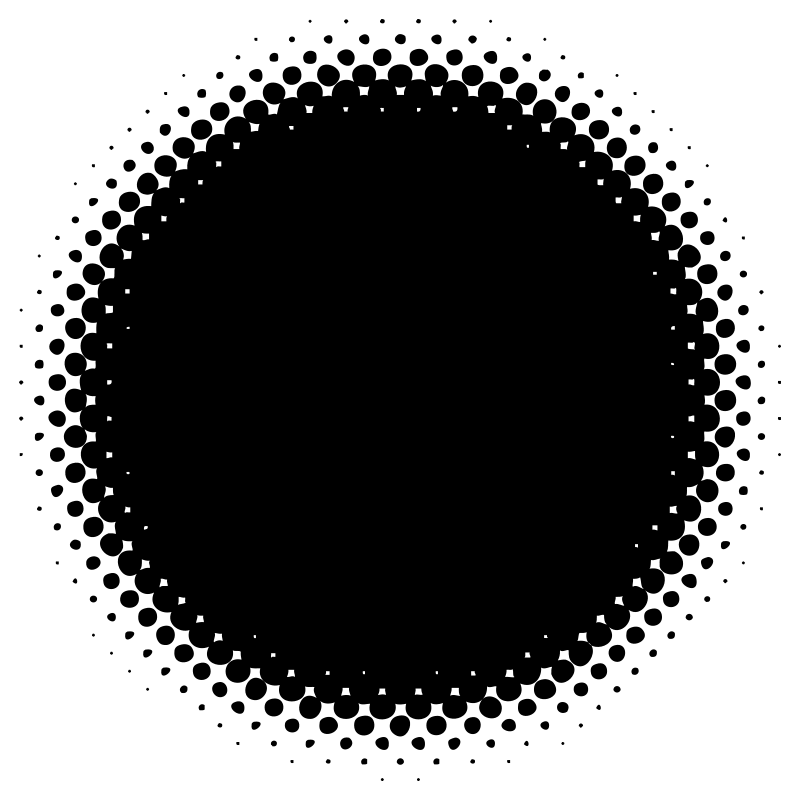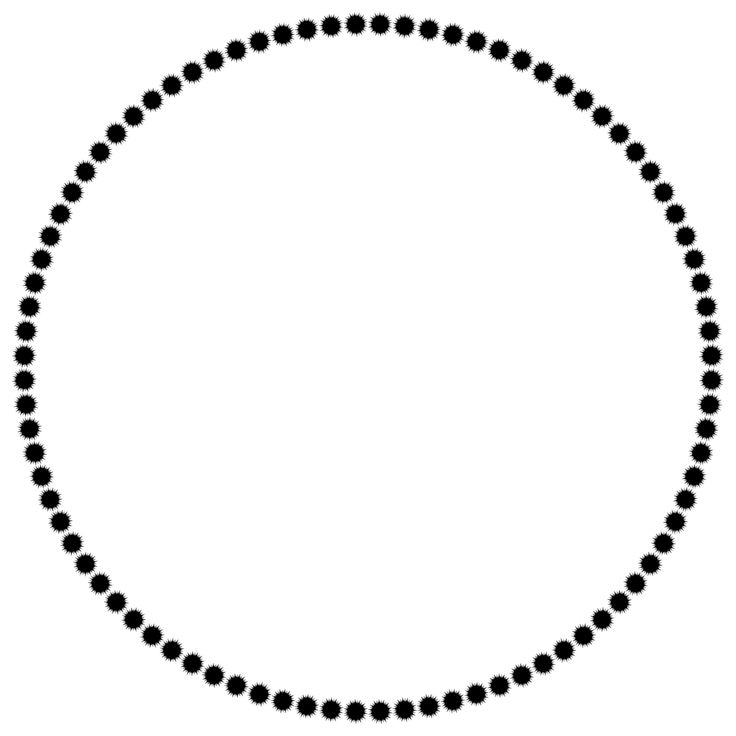Коллиматорный прицел. Почему точка не круглая?
Очень часто можно услышать нарекания на коллиматорные прицелы, что их прицельная точка Red Dot по факту имеет форму, отличную от точки: то ли это звездочка, то ли снежинка, то ли непонятный овал, то ли гантели с исходящими из нее лучами – но никак не четко очерченная точка! Зачастую такое явление разочарованные владельцы коллиматоров списывают на механический дефект производства, либо же недоброкачественное изготовление бюджетных коллиматоров, считая, что дорогие коллиматорные прицелы премиум класса таких известных брендов как Aimpoint, Docter, Zeiss, конечно же, будут лишены подобного «недостатка». И каково же их удивление, когда все то же самое они обнаруживают и в этих именитых прицелах! Как такое возможно???
На самом же деле, ответ довольно прост, и вся правда кроется в одном слове «астигматизм». Безусловно, никто не исключает вероятность брака, но в большинстве случаев, скажем так в 99% случаев, проблема заключается в нашем зрении, в том, как видит эту точку наш глаз.
Что же собой представляет астигматизм? Произошло это слово от греческого словосочетания: «a» – частица отрицания, и «stigme» — точка. Так сказать, «не очень-то и точка»! Астигматизм обусловлен асферической оптической системой глаза. Чтобы получить идеальную картинку, необходимо, чтобы все элементы строения глаза (роговица, хрусталик), преломляющие свет, имели сферическую форму. Это бы обеспечило схождение лучей света на сетчатке в одной точке. Тогда мы бы могли похвастаться идеальным зрением! Но так уж устроен человек, что все же хоть в небольшой степени нарушение равномерной кривизны роговицы и/или хрусталика имеется. В природе практически не встречается идеальной оптической системы глаза.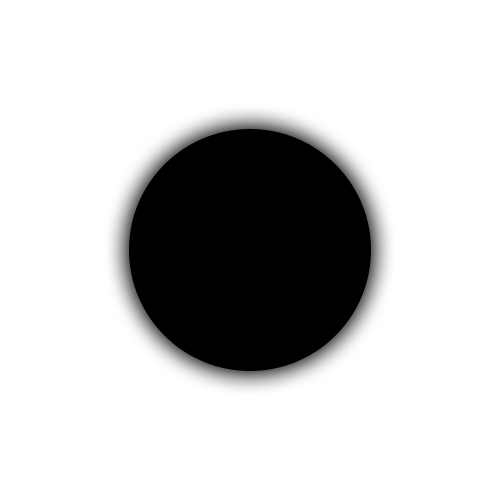
Вот несколько советов, которые могут помочь разобраться, связано ли наблюдаемое искажение точки с астигматизмом, или же является дефектом прицела:
- Посмотрите в прицел сначала одним глазом, потом другим. Если изображение точки имеет разную форму для одного и другого глаза, то подобное искажение связано с недостатком зрения – астигматизмом, а не дефектом производства.
- Посмотрите в прицел и повращайте его вокруг его оптической оси. Если неправильная форма точки сохраняет свое положение, то опять же это связано с тем, как Ваш глаз видит эту точку. Если же искаженная точка вращается вместе с прицелом, то, по-видимому, проблема все-таки с прибором.
-
Попробуйте сделать фотографию точки.
 Закройте крышкой объектив прицела, установите фотоаппарат напротив его окуляра и попробуйте сделать снимок точки. Сравните то, что Вы видите глазом, и то, что получилось на снимке. Если изображение точки одинаково искажено, то проблема с прицелом.
Закройте крышкой объектив прицела, установите фотоаппарат напротив его окуляра и попробуйте сделать снимок точки. Сравните то, что Вы видите глазом, и то, что получилось на снимке. Если изображение точки одинаково искажено, то проблема с прицелом.
Кстати, при наблюдении в прицел старайтесь не акцентировать свое внимание на самой точке, фокусировать зрение необходимо на самой цели, а не на точке. Принцип работы коллиматорного прицела позволяет стрелку видеть прицельную марку – светящуюся точку, спроецированной в бесконечность. У стрелка не возникает необходимость переключать свое внимание с прицельной марки на цель и обратно, так как оба объекта видны одинаково четко в одной фокальной плоскости. По ощущениям это очень похоже на то, что Вы взяли в руки лазерную указку и навели ее на цель — так Вы видите точку от лазера на цели. Точно такого же эффекта нужно добиться, когда смотрите в коллиматор, т.е. Вы в первую очередь смотрите на мишень и уже как бы на ней ищете глазами точку.
Если же точка имеет слепящий ореол, попробуйте уменьшить яркость ее свечения, добиться оптимальной яркости для данных условий наблюдения. Защитная крышка с объектива естественно должна быть снята (либо откинута вверх, если это флип).
Еще одна возможная проблема, с которой могут столкнуться владельцы коллиматоров – наблюдение скопления точек, вместо одной . Такое явление связано с тем, что светящаяся точка в коллиматорах образуется за счет множества маленьких точек, пикселей. Для формирования точки в коллиматорах установлен красный светодиод , а размер этой точки кстати определяется диаметром отверстия, сквозь которое проходит свет от светодиода. Иногда при длительных наблюдениях наш мозг адаптируется к тому, что видит, и начинает «раскладывать» точку на пиксели, разделять каждую точку. Особенно это становится заметным при наблюдении точки с закрытой крышкой объектива коллиматора. Если такое случилось, Вам стоит дать немного отдохнуть своим глазам, после чего можно снова приступить к наблюдению в прицел.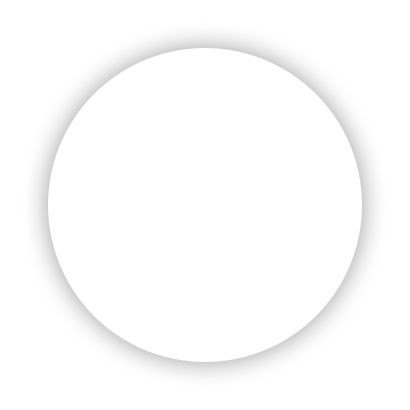
Конечно, механические заводские дефекты не исключены, но прежде чем бить во все колокола, потратьте немного времени на то, чтобы разобраться в проблеме. Ведь на самом-то деле, каждый производитель прилагает все силы, чтобы «соответствовать», держать марку, и не запятнать репутацию бренда. Неважно, бюджетный ли это коллиматор, средней ценовой категории или же премиум-класса, он должен работать, а, значит, каждый производитель сделает все, чтобы реализовать должную работу своего коллиматора.
P.S. Кстати, некоторые известные производители коллиматорных прицелов могут предупреждать о данном являении. Так, например, вот выдержка из официальной инструкции к коллиматорному прицелу Docter Sight III:
-
«Коллиматорные прицелы DOCTER с красной точкой ввиду своей конструкции не обеспечивают компенсации диоптрий и не содержат элементов, которые устраняют прочие проблемы со зрением. Тем самым все индивидуальные проблемы со зрением непосредственно влияют на контур воспринимаемой светящейся точки.
 Кажущаяся овальность, серпообразное отображение, „кучка звездочек“ или „обтрепанный“ контур точки свидетельствуют не о неисправности устройства, а о физиологических изменениях зрения (астигматизм). В этом случае рекомендуется носить очки или обратиться к врачу- офтальмологу.»
Кажущаяся овальность, серпообразное отображение, „кучка звездочек“ или „обтрепанный“ контур точки свидетельствуют не о неисправности устройства, а о физиологических изменениях зрения (астигматизм). В этом случае рекомендуется носить очки или обратиться к врачу- офтальмологу.»
Автор статьи (текст и фото): Галина Цехмистро
← Коллиматорный прицел: открытый и закрытый. Какой выбрать? | Диаметр объектива прицела. Габариты прицела. →
Использование функции AssistiveTouch на iPhone, iPad или iPod touch
С помощью функции AssistiveTouch можно регулировать громкость, блокировать экран, пользоваться жестами с несколькими пальцами, перезапускать устройство и заменить нажатие кнопок на одно касание.
Включение AssistiveTouch
После включения функции AssistiveTouch появится экранная кнопка. Ее можно перетащить к любому краю экрана, где она останется, пока вы снова ее не переместите. По умолчанию однократное нажатие кнопки открывает меню AssistiveTouch. Чтобы закрыть меню AssistiveTouch, достаточно один раз нажать экран за пределами меню.
Чтобы закрыть меню AssistiveTouch, достаточно один раз нажать экран за пределами меню.
Включить функцию AssistiveTouch можно несколькими способами. Вы можете сделать следующее.
- Перейдите в меню «Настройки» > «Универсальный доступ» > «Касание» > AssistiveTouch и включите параметр AssistiveTouch.
- Воспользуйтесь функцией «Привет, Siri» и произнесите «Включить AssistiveTouch».
- Выберите «Настройки» > «Универсальный доступ» > «Быстрые команды» и включите параметр AssistiveTouch.
Также можно добавить функцию AssistiveTouch в быструю команду универсального доступа для быстрого доступа из «Пункта управления» либо с помощью боковой кнопки или кнопки «Домой». А если у вас часы Apple Watch Series 4 или более поздней модели, вы можете включить функцию AssistiveTouch на Apple Watch.
Использование AssistiveTouch вместо жестов
Пользуйтесь меню и элементами управления, требующими жестов на экране, такими как:
- Пункт управления
- Центр уведомлений
- Spotlight
- Дом
- Переключатель программ
- Экран вслух
Использование AssistiveTouch вместо нажатия кнопок
Меню AssistiveTouch обеспечивает доступ к функциям, которые также активируются нажатием физических кнопок или перемещением устройства.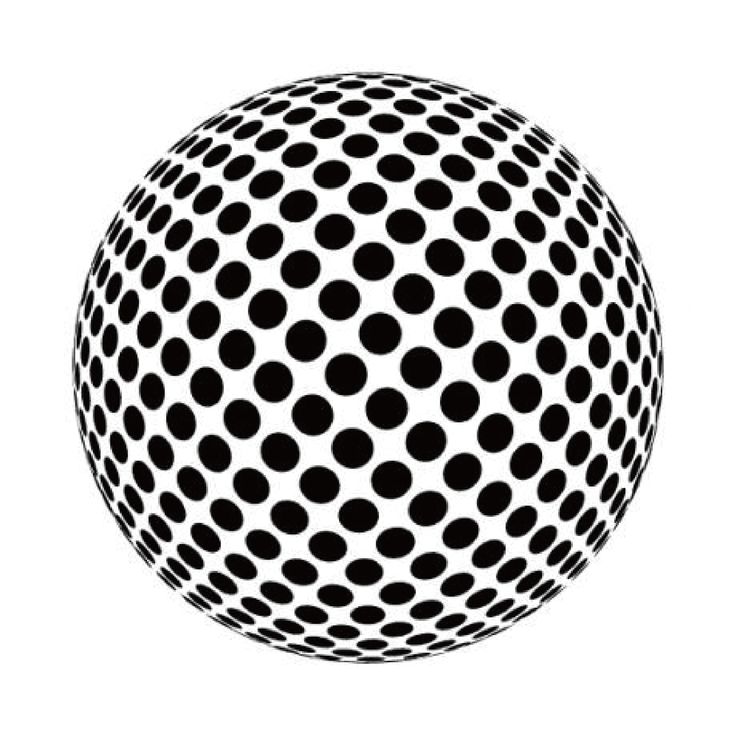
- использование быстрой команды универсального доступа;
- блокировка экрана;
- регулировка громкости;
- вызов Siri;
- перезапуск устройства;
- сохранение снимка экрана;
- имитация встряхивания устройства.
Использование AssistiveTouch вместо жестов несколькими пальцами
- В меню AssistiveTouch выберите «Устройство» > «Еще».
- Нажмите «Жесты».
- Укажите, сколько пальцев участвуют в жесте: 2, 3, 4 или 5.
После того как вы сделаете выбор, на экране появится несколько точек, обозначающих места прикосновения виртуальных пальцев к экрану. Перемещая один палец по экрану или выполняя нажатия, можно одновременно управлять всеми виртуальными пальцами. Если в течение нескольких секунд не происходит никаких действий, виртуальные пальцы автоматически исчезают.
Настройка меню AssistiveTouch
Чтобы изменить порядок, количество и содержание кнопок в этом меню, выполните следующие действия.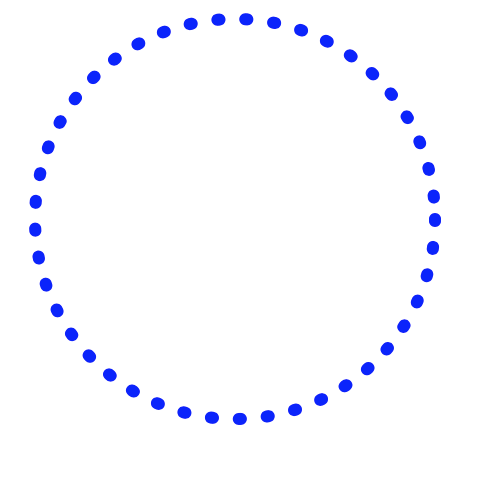
- Выберите «Настройки» > «Универсальный доступ» > «Касание» > AssistiveTouch.
- Выберите «Меню верхнего уровня», затем нажмите значок, функцию которого требуется переназначить.
- С помощью кнопок «+» и «–» можно изменить количество кнопок в меню.
Чтобы откатить изменения и восстановить настройки меню по умолчанию, нажмите кнопку «Сброс».
Пользовательские действия
Чтобы назначить функцию AssistiveTouch одиночному, двойному или длительному нажатию кнопки, выполните следующие действия.
- Выберите «Настройки» > «Универсальный доступ» > «Касание» > AssistiveTouch.
- В разделе «Настройка действий» выберите «Одно касание», «Двойное касание» или «Долгое нажатие».
- Выберите в списке действие, чтобы назначить его жесту.
- Вернитесь к экрану «Настройки» нажатием кнопки AssistiveTouch.
Можно настроить интервал времени для выполнения двойного касания в действиях или продолжительность удержания кнопки для долгого нажатия.
Создание новых жестов
Вы можете записать произвольные касания и перемещения пальца с помощью сенсорного экрана и сохранить их в меню AssistiveTouch.
Чтобы создать жест, выполните следующие действия.
- Выберите «Настройки» > «Универсальный доступ» > «Касание».
- Нажмите AssistiveTouch, затем — «Создать новый жест».
- Запись начнётся автоматически при касании экрана: как будете готовы, просто нажмите или смахните экран.
- По завершении нажмите «Остановить».
Чтобы просмотреть записанный жест, нажмите «Воспроизвести». Чтобы перезаписать жест, нажмите «Записать». Нажмите «Сохранить», чтобы указать название своего жеста.
Если вам сложно выполнить жест с использованием сразу нескольких пальцев, вы можете записать отдельные движения и они будут сгруппированы. Например, нарисуйте две горизонтальные точки в верхней половине экрана и полукруг в нижней части экрана, затем нажмите «Остановить». При нажатии кнопки «Воспроизвести» все точки и линии появятся одновременно.
Подключите указывающее устройство с помощью AssistiveTouch
Дополнительные сведения
Информация о продуктах, произведенных не компанией Apple, или о независимых веб-сайтах, неподконтрольных и не тестируемых компанией Apple, не носит рекомендательного или одобрительного характера. Компания Apple не несет никакой ответственности за выбор, функциональность и использование веб-сайтов или продукции сторонних производителей. Компания Apple также не несет ответственности за точность или достоверность данных, размещенных на веб-сайтах сторонних производителей. Обратитесь к поставщику за дополнительной информацией.
Дата публикации:
Президент Байден, Министерство транспорта США Открытие подачи заявок на первый раунд финансирования в рамках новой программы конкурентных мостовых инвестиций в соответствии с Законом об инфраструктуре двухпартийных государств
Пятница, 10 июня 2022 г.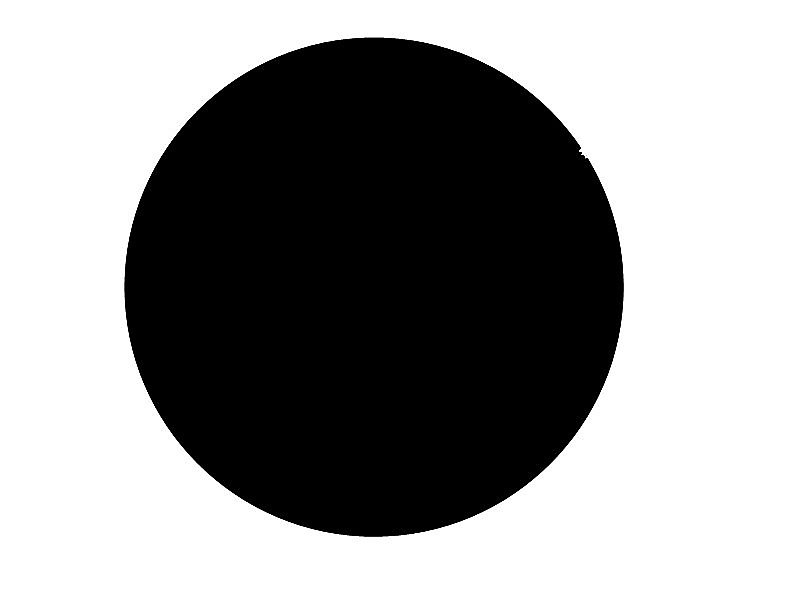
Инвестиции позволят улучшить транспорт для семей, усовершенствовать цепочки поставок, снизить цены и поддержать американский бизнес
ВАШИНГТОН Сегодня Федеральное управление автомобильных дорог объявило прием заявок посредством Уведомления о возможностях финансирования для конкурсной программы инвестиций в мосты, установленной президентским двухпартийным законом об инфраструктуре, которая включает крупнейшие целевые инвестиции в мосты с момента строительства системы автомагистралей между штатами. Программа предоставит 12,5 миллиардов долларов в течение пяти лет, из которых почти 2,4 миллиарда долларов будут доступны в 2022 финансовом году для помощи в планировании, замене, восстановлении, защите и сохранении некоторых из крупнейших мостов страны. Эта конкурсная программа грантов дополняет более чем 27 миллиардов долларов финансирования по формуле моста, о котором Министерство транспорта США объявило ранее в этом году. Эти инвестиции помогут гарантировать, что некоторые из наиболее важных мостов страны останутся в рабочем состоянии, поддержат местную экономику, укрепят наши цепочки поставок, повысят безопасность и создадут высокооплачиваемые рабочие места по всей стране.
«С помощью двухпартийного закона президента Байдена об инфраструктуре мы рады начать принимать заявки на одну из самых значительных инвестиций в наши мосты за последние десятилетия, ремонтируя все, от самых экономически значимых мостов Америки до мостов меньшего размера, которые значат все для местного населения. сообщества», — заявил министр транспорта США Пит Буттиджич. «Когда эти мосты будут отремонтированы, американцы выиграют от большей безопасности, снижения стоимости доставки для потребителей и расходов на техническое обслуживание для водителей, более быстрого перемещения товаров по нашим цепочкам поставок, экономии топлива и возвращения драгоценного времени в их день».
Программа инвестиций в мосты — это конкурсная дискреционная программа, направленная на ремонт, реабилитацию или замену существующих мостов по всей стране с целью сокращения общего количества этих мостов либо в плохом, либо в удовлетворительном состоянии, которые могут прийти в упадок. плохое состояние.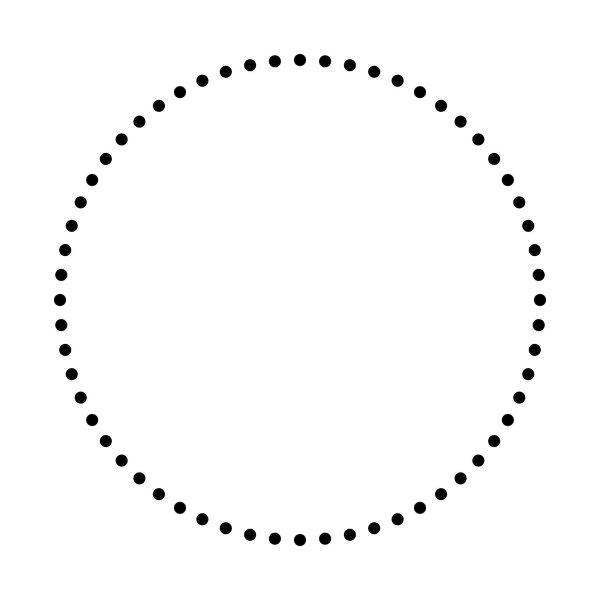 Это также расширяет права заявителей, чтобы создать возможность для всех уровней правительства быть прямыми получателями программных средств. Помимо штатов и федеральных агентств по управлению земельными ресурсами, городские планировочные организации, а также местные и племенные органы власти также могут обращаться напрямую в FHWA, что упрощает продвижение проектов мостов на местном уровне.
Это также расширяет права заявителей, чтобы создать возможность для всех уровней правительства быть прямыми получателями программных средств. Помимо штатов и федеральных агентств по управлению земельными ресурсами, городские планировочные организации, а также местные и племенные органы власти также могут обращаться напрямую в FHWA, что упрощает продвижение проектов мостов на местном уровне.
Инвестиционная программа «Мост» обеспечивает дополнительное финансирование в размере 12,5 миллиардов долларов США к более чем 27 миллиардам долларов США, предоставленным штатам в рамках программы «Формула моста», о которой было объявлено ранее в этом году. В совокупности эти инвестиции в размере 40 миллиардов долларов, предусмотренные двухпартийным законом президента Байдена об инфраструктуре, дают Департаменту возможность финансировать многочисленные проекты по улучшению мостов в сообществах во всех 50 штатах.
«Эти средства внесут значительный вклад в улучшение состояния ветшающих мостов нашей страны, как крупных, знаковых мостовых проектов, важных для нашей национальной экономики, так и небольших структур, которые приносят пользу на региональном и местном уровнях и имеют решающее значение.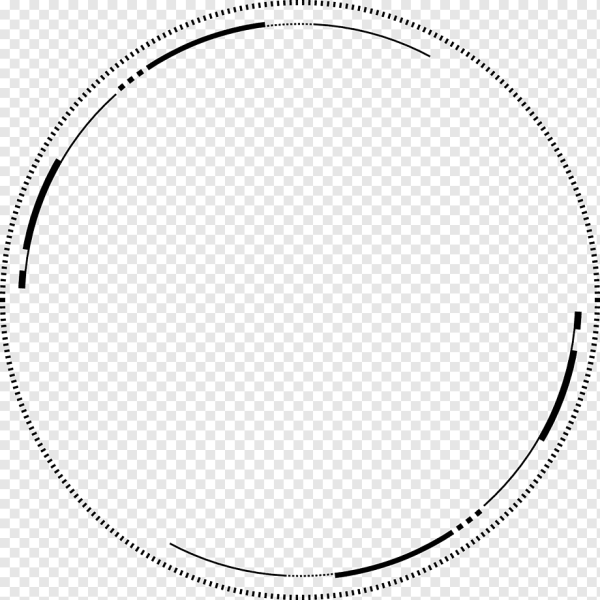 для сообществ по всей стране», — сказала заместитель федерального администратора автомобильных дорог Стефани Поллак. «FHWA разработало эту программу для удовлетворения потребностей сообществ и мостов всех размеров, в том числе тех, которые все еще находятся на стадии планирования».
для сообществ по всей стране», — сказала заместитель федерального администратора автомобильных дорог Стефани Поллак. «FHWA разработало эту программу для удовлетворения потребностей сообществ и мостов всех размеров, в том числе тех, которые все еще находятся на стадии планирования».
Финансирование инвестиционной программы Bridge является уникальным в трех ключевых областях, поскольку оно:
- Позволяет заключать многолетние соглашения о грантах для финансирования крупных проектов, позволяя реализовать проект на этапе подготовки к строительству и перейти к строительству.
- Предлагает гранты, которые помогают финансировать процесс планирования, включая планирование, технико-экономический анализ и прогнозирование доходов, связанных с разработкой проекта, который впоследствии будет иметь право подать заявку на участие в программе Bridge Investment Program.
- Предлагает два типа строительных грантов, покрывающих «крупные» проекты на сумму более 100 миллионов долларов США и «проекты мостов» на сумму до 100 миллионов долларов США.

FHWA планирует провести обширную работу с общественностью и привлечь общественность на протяжении всего процесса подачи заявки, включая веб-семинар Zoom. Техническая помощь также доступна для получателей грантов программы Bridge Investment Program. С момента вступления в силу двухпартийного Закона об инфраструктуре и ассигнований на 2022 финансовый год FHWA выделит 8,8 млрд долларов на улучшение мостов в рамках программы «Формула моста», программы замены и восстановления моста и программы инвестиций в мост с публикацией NOFO.
Для получения дополнительной информации посетите веб-страницу Закона о двухпартийной инфраструктуре FHWA. Уведомление о возможности финансирования доступно на веб-странице программы Bridge Investment Program FHWA.
###
-точечный светодиодный светильник с маленькой круглой кнопкой
Делиться
-
-
-
-
Маленькая круглая точечная светодиодная лампа-кнопка
- Обзор
- Детали
- Ресурсы
- отзывов
- Готово: Нержавеющая сталь
- Ширина: 1,75 дюйма
- Высота: 1,75 дюйма
- Стекло: Прозрачная оптика
- Источник света: Встроенный светодиод
- Название светодиода: Д15074/84
- Напряжение: 12В
- Цветовая температура светодиода: 3000
- Светодиодные люмены: 50
Особенности
- Подходит для использования во влажных местах (прямой дождь на открытом воздухе или дождевание) в соответствии с требованиями NEC и CEC.


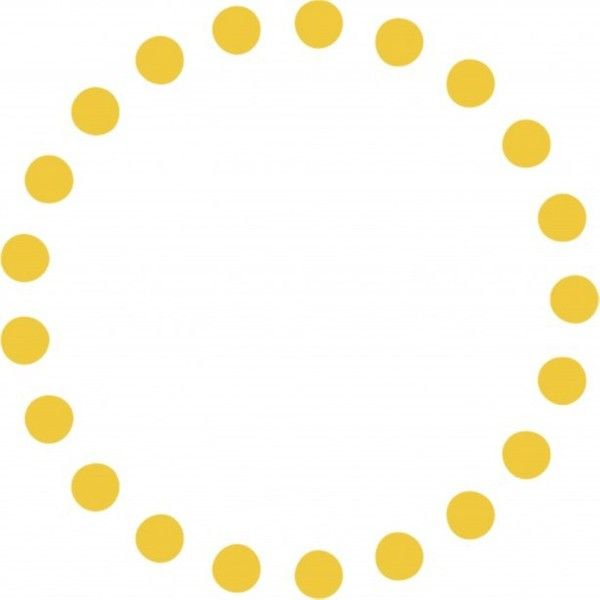 Закройте крышкой объектив прицела, установите фотоаппарат напротив его окуляра и попробуйте сделать снимок точки. Сравните то, что Вы видите глазом, и то, что получилось на снимке. Если изображение точки одинаково искажено, то проблема с прицелом.
Закройте крышкой объектив прицела, установите фотоаппарат напротив его окуляра и попробуйте сделать снимок точки. Сравните то, что Вы видите глазом, и то, что получилось на снимке. Если изображение точки одинаково искажено, то проблема с прицелом.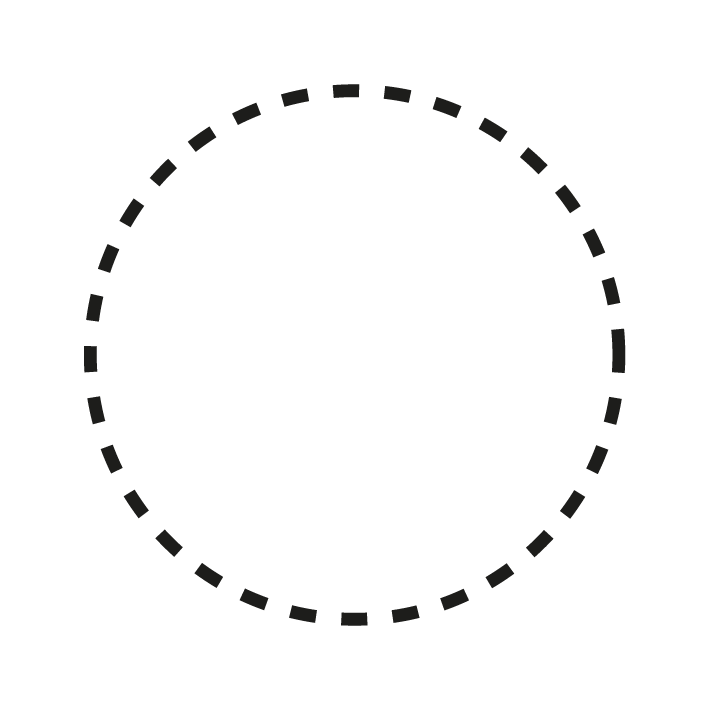 Кажущаяся овальность, серпообразное отображение, „кучка звездочек“ или „обтрепанный“ контур точки свидетельствуют не о неисправности устройства, а о физиологических изменениях зрения (астигматизм). В этом случае рекомендуется носить очки или обратиться к врачу- офтальмологу.»
Кажущаяся овальность, серпообразное отображение, „кучка звездочек“ или „обтрепанный“ контур точки свидетельствуют не о неисправности устройства, а о физиологических изменениях зрения (астигматизм). В этом случае рекомендуется носить очки или обратиться к врачу- офтальмологу.»